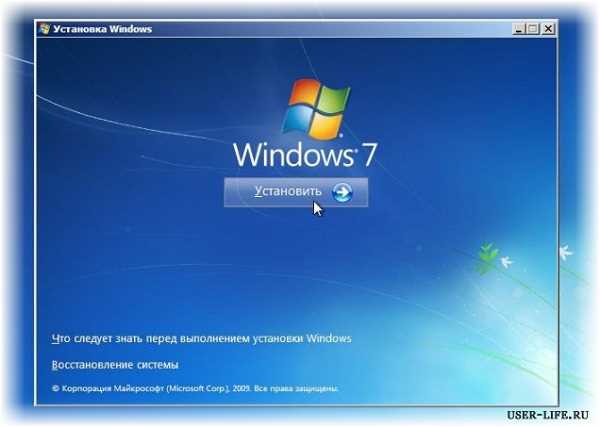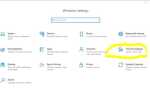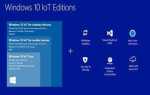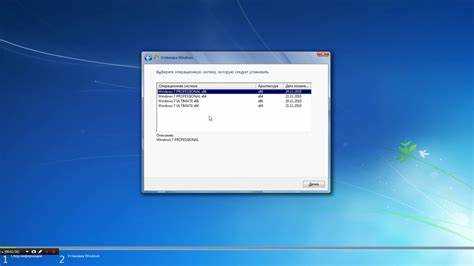
Процесс установки Windows 7 поверх Windows 10 – это задача, требующая внимательности и подготовки. Совмещение старой версии операционной системы с новой может повлечь за собой проблемы с совместимостью, а также потерю данных, если не предпринять необходимые шаги для создания резервных копий. Установить Windows 7 поверх Windows 10 можно несколькими способами, но для корректного выполнения работы важно понимать ключевые моменты.
Первым шагом будет подготовка системы. Если у вас уже установлен Windows 10, вам потребуется создать загрузочную флешку с образом Windows 7. Для этого можно использовать программу Rufus, которая позволяет быстро подготовить носитель с необходимыми файлами. Важно отметить, что для корректной работы на компьютере должны быть установлены все драйвера, совместимые с Windows 7, так как драйвера для Windows 10 могут не работать в старой версии операционной системы.
При установке Windows 7 поверх Windows 10 важно учитывать, что чистая установка будет лучшим вариантом. Это исключит все потенциальные проблемы, связанные с конфликтом настроек и файлов, оставшихся от предыдущей ОС. Перед началом процесса обязательно создайте резервную копию данных с вашего текущего Windows 10. Для этого можно использовать встроенные средства Windows или сторонние программы для создания образов системы.
В процессе установки вам предстоит выбрать раздел для новой операционной системы. Если вы хотите сохранить текущие данные и программы, убедитесь, что выбрали отдельный диск или раздел для Windows 7. В противном случае, если установка производится на тот же раздел, система автоматически удалит все файлы и перезапишет текущую ОС.
Важно помнить, что на некоторых современных устройствах установка Windows 7 может столкнуться с проблемами из-за отсутствия поддержки новых процессоров и технологий, таких как Secure Boot и TPM 2.0. В таких случаях потребуется отключить эти функции в BIOS, а также возможно, потребуется найти подходящие драйвера для работы с новыми аппаратными средствами.
Проверка совместимости системы перед установкой

Перед установкой Windows 7 поверх Windows 10 важно убедиться, что ваш компьютер соответствует минимальным системным требованиям для корректной работы Windows 7. Это поможет избежать проблем с производительностью и совместимостью драйверов.
Для начала проверьте следующие параметры:
Процессор: Windows 7 требует минимум процессора с тактовой частотой 1 ГГц. Однако для более стабильной работы рекомендуется использовать процессор с частотой 2.0 ГГц и выше. Для многозадачности и ресурсоемких приложений желательно иметь многоядерный процессор.
Оперативная память: Минимальный объем ОЗУ для Windows 7 – 1 ГБ для 32-битной версии и 2 ГБ для 64-битной. Для комфортной работы рекомендуется иметь 4 ГБ или больше, особенно если на вашем компьютере будет установлено несколько приложений одновременно.
Жесткий диск: Для установки системы потребуется минимум 16 ГБ свободного места для 32-битной версии и 20 ГБ для 64-битной. Лучше иметь дополнительное пространство для установки программ и хранения данных.
Видеокарта: Windows 7 поддерживает видеоадаптеры с поддержкой DirectX 9. Однако для полноценной работы с графическими приложениями или играми желательно использовать видеокарту с поддержкой более новых стандартов, например, DirectX 11.
Совместимость драйверов: Прежде чем начинать установку, убедитесь, что для вашего оборудования (видеокарты, звуковой карты, сетевых адаптеров) существуют драйвера для Windows 7. Особенно это важно для старых и специализированных устройств, для которых могут быть доступны только драйвера для более новых версий ОС.
BIOS/UEFI: Проверьте, поддерживает ли ваша материнская плата режим загрузки Legacy (или CSM) в BIOS/UEFI. Для установки Windows 7 потребуется включить этот режим, так как Windows 7 не поддерживает загрузку с UEFI по умолчанию. Также стоит отключить Secure Boot, если он включен.
Совместимость с программным обеспечением: Обратите внимание, что некоторые программы, которые работают на Windows 10, могут не поддерживаться в Windows 7. Например, современные браузеры или приложения, требующие более новых версий .NET Framework или DirectX, могут не работать должным образом.
Пройдя эту проверку, вы сможете заранее понять, есть ли у вашего компьютера ограничения, которые могут повлиять на процесс установки Windows 7 или работу системы после её установки.
Создание резервной копии данных и подготовка к установке
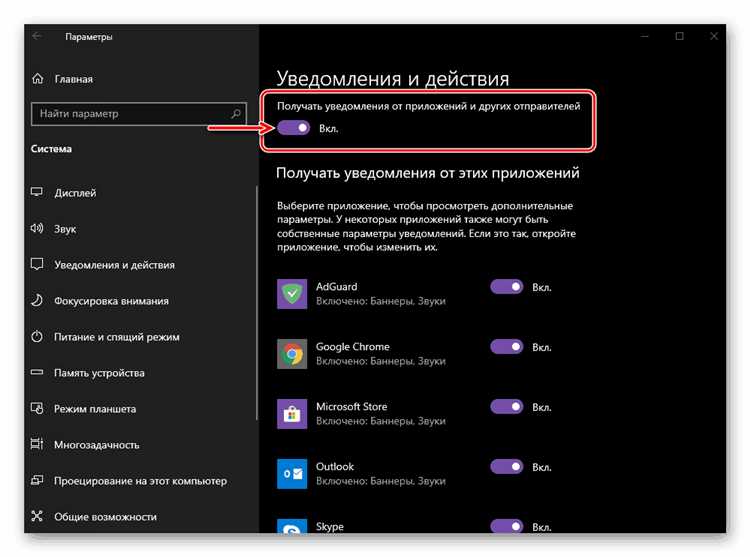
Перед установкой Windows 7 поверх Windows 10 важно выполнить полную резервную копию данных, чтобы избежать потери информации. Этот процесс включает несколько этапов, каждый из которых требует внимательности.
1. Выбор метода резервного копирования: Можно использовать встроенные инструменты Windows или сторонние программы. Для резервного копирования Windows 10 достаточно использовать инструмент «Резервное копирование и восстановление» (для старых версий ОС) или «История файлов» для создания копий личных данных. Важно отметить, что эти методы не создают полные образы системы, а лишь сохраняют пользовательские файлы.
Если вам нужно создать полный образ системы, чтобы при необходимости восстановить ОС, используйте такие утилиты, как Macrium Reflect или Acronis True Image. Эти программы позволяют сохранить не только личные файлы, но и системные данные, что полезно при необходимости восстановления состояния системы.
2. Подготовка внешнего носителя: Для создания резервной копии потребуется внешний жесткий диск или флеш-накопитель, объём которого должен быть достаточен для хранения всех важных данных. Рекомендуется использовать диск с объёмом, минимум в два раза превышающим размер всех ваших файлов.
3. Создание резервных копий: Запустите процесс копирования данных. Убедитесь, что все важные документы, фотографии и настройки сохранены. Рекомендуется создать отдельные копии для файлов системы и для личных данных. Важно исключить из резервных копий ненужные программы и временные файлы, чтобы не занимать лишнее место.
4. Проверка целостности данных: После завершения копирования проверьте, что все данные были правильно перенесены. Используйте встроенные средства проверки на внешнем носителе или просто попробуйте открыть несколько важных файлов с резервной копии на другом устройстве.
5. Подготовка установочного носителя: Для установки Windows 7 потребуется загрузочный USB-накопитель или DVD-диск с образом ОС. Используйте программу Rufus или Windows Media Creation Tool, чтобы создать загрузочный носитель. Убедитесь, что BIOS/UEFI вашего компьютера настроен на загрузку с USB или DVD.
6. Снятие данных с облачных сервисов: Для дополнительной безопасности загрузите все важные файлы на облачные хранилища, такие как Google Drive, OneDrive или Dropbox. Это обеспечит доступность данных в случае непредвиденных ситуаций при установке ОС.
7. Проверка системных требований: Убедитесь, что ваш ПК соответствует минимальным требованиям для установки Windows 7. Особенно это важно для совместимости драйверов и работы оборудования. Проверьте, есть ли поддержка драйверов для вашего железа, особенно для современных устройств, таких как SSD и видеокарты.
Настройка BIOS/UEFI для загрузки с установочного диска

Перед установкой Windows 7 поверх Windows 10 необходимо настроить BIOS или UEFI для загрузки с установочного носителя, будь то флешка или DVD-диск. Для этого выполните следующие шаги:
1. Включите или перезагрузите компьютер и сразу же нажмите клавишу для входа в BIOS/UEFI. Обычно это одна из следующих клавиш: Del, F2, Esc, F12 (зависит от модели материнской платы). Если вы не успели нажать клавишу, перезагрузите компьютер и повторите попытку.
2. В меню BIOS/UEFI найдите раздел, отвечающий за порядок загрузки (Boot). Это может быть вкладка «Boot», «Boot Order» или «Boot Configuration». В разных версиях BIOS/UEFI эта настройка может быть расположена в разных местах.
3. В настройках порядка загрузки убедитесь, что ваш установочный диск или флешка находятся в верхней части списка. Если это не так, используйте клавиши для перемещения устройств вверх или вниз. Например, для загрузки с флешки, устройство USB должно быть первым в списке.
4. В некоторых версиях UEFI есть режим «Secure Boot», который может блокировать загрузку с внешних устройств. Если установочный диск не загружается, отключите Secure Boot в соответствующем разделе.
5. Если у вас UEFI с поддержкой только GPT-дисков, а установочный диск имеет MBR, возможно, потребуется отключить режим UEFI и включить «Legacy Boot» или «CSM» (Compatibility Support Module), чтобы загрузиться с такого носителя.
6. Сохраните изменения и выйдите из BIOS/UEFI. Обычно для этого нужно нажать клавишу F10 или выбрать опцию «Save and Exit». После этого компьютер перезагрузится, и система начнёт загружаться с установочного носителя.
Шаги по установке Windows 7 поверх Windows 10

Для установки Windows 7 поверх Windows 10 потребуется выполнить несколько ключевых шагов. Процесс может включать в себя полное удаление текущей операционной системы, поэтому важно заранее подготовиться.
- Резервное копирование данных: Перед началом установки сделайте полную копию всех важных файлов. Убедитесь, что у вас есть доступ к внешнему накопителю или облачному хранилищу.
- Подготовка загрузочного носителя: Вам потребуется флеш-накопитель объемом не менее 8 ГБ для создания установочного носителя. Для этого скачайте ISO-образ Windows 7 с официального сайта Microsoft и используйте инструмент Windows Media Creation Tool или Rufus для записи образа на флешку.
- Проверка совместимости: Убедитесь, что ваше оборудование поддерживает Windows 7. Это важно, так как драйверы для Windows 7 могут не быть доступны для более новых комплектующих.
- Настройка BIOS: Перезагрузите компьютер и войдите в BIOS/UEFI, чтобы установить загрузку с флешки в качестве первоочередного устройства. Включите режим Legacy Boot (или CSM) и отключите Secure Boot, если он активирован.
- Запуск установки: Вставьте флешку в компьютер и перезагрузите его. Выберите загрузку с USB-устройства. На экране появится установщик Windows 7. Следуйте инструкциям на экране до выбора раздела для установки операционной системы.
- Удаление разделов с Windows 10: В установщике Windows 7 выберите раздел, на котором установлен Windows 10, и удалите его. Обратите внимание, что это приведет к потере всех данных на этом разделе, если они не были предварительно сохранены.
- Создание нового раздела: После удаления старого раздела создайте новый для установки Windows 7. Убедитесь, что выбран правильный размер и формат (NTFS).
- Установка Windows 7: После создания нового раздела выберите его для установки и начните процесс. Установка займет несколько минут, в зависимости от скорости вашего компьютера и носителя.
- Установка драйверов: После завершения установки вам потребуется установить драйверы для вашего оборудования. Загрузите их с официальных сайтов производителей или используйте диск, прилагаемый к устройствам, если он у вас есть.
- Обновления и настройки: После установки системы обязательно проведите обновление Windows 7 до последней версии, чтобы получить все исправления безопасности. Также настройте параметры системы в соответствии с вашими предпочтениями.
После выполнения этих шагов Windows 7 будет успешно установлена поверх Windows 10. Обратите внимание, что процесс удаления и установки может занять длительное время, в зависимости от конфигурации вашего компьютера.
Решение проблем с драйверами и настройками после установки

После установки Windows 7 поверх Windows 10 могут возникнуть проблемы с драйверами и настройками системы. Важно сразу решить эти вопросы, чтобы обеспечить стабильную работу устройства.
1. Проблемы с видеодрайверами. В большинстве случаев Windows 7 не распознает современные видеокарты, используемые в Windows 10. Для решения нужно скачать драйвер с официального сайта производителя видеокарты, например, NVIDIA или AMD. Иногда требуется выбрать старую версию драйвера, поддерживающую Windows 7. Если система не может автоматически установить драйвер, используйте менеджер устройств для ручной установки через «Обновить драйвер».
2. Звук и аудиодрайверы. Часто после установки Windows 7 не работают аудиодрайверы. Чтобы устранить проблему, зайдите в Диспетчер устройств и проверьте, установлен ли нужный драйвер для вашей звуковой карты. Если драйвер не найден, скачайте его с сайта производителя материнской платы или аудиокарты. Важно проверить, поддерживает ли звуковая карта работу с Windows 7.
3. Проблемы с сетевыми драйверами. После установки Windows 7 возможно отсутствие подключения к сети. Для устранения проблемы скачайте актуальные драйверы для сетевой карты с сайта производителя или используйте диск с драйверами, если он был предоставлен с устройством. Если сетевые драйверы не могут быть установлены, попробуйте установить драйвера для Windows 7 в совместимости с более ранней версией ОС.
4. Совместимость программного обеспечения. Некоторые программы, установленные на Windows 10, могут не работать после установки Windows 7. Проверьте наличие версий, поддерживающих Windows 7, на сайте разработчика. Используйте режим совместимости в свойствах программы для запуска в режиме более старой версии Windows. Также можно установить необходимые обновления через центр обновлений Windows.